În timp ce consolele ar putea fi în creștere, un număr mare de gameri se bazează încă pe PC-uri pentru nevoile lor de joc. Există tot felul de jocuri disponibile pentru a încerca, variind de la sport la FPS la strategie și ce nu! Dar distracția este dublă atunci când puteți să vă împărtășiți gameplay-ul cu prietenii și cu alți jucători din întreaga lume. În timp ce streaming este o modalitate de a merge despre ea, de obicei, are o taxă pe internet și depinde foarte mult de lățime de bandă. Cu toate acestea, înregistrarea imaginilor de joc și apoi partajarea acestora pare a fi o opțiune mult mai bună pentru o mulțime de oameni. Ei bine, dacă sunteți cineva care caută cel mai bun software de înregistrare a jocului pentru înregistrarea gameplay-ului dvs., citiți mai departe, pe măsură ce enumerăm 10 dintre cele mai bune software-uri de înregistrare a jocului pe care le puteți utiliza în timpul jocurilor pe Windows:
Cel mai bun software pentru înregistrarea jocurilor pe Windows
Notă: Majoritatea acestor instrumente vor înregistra videoclipuri brute fără nici un fel de compresie. Acest lucru duce la o dimensiune imensă a videoclipului, deci este recomandat să înregistrați numai videoclipuri pe unitatea care are suficient spațiu. Când obțineți videoclipul, asigurați-vă că îl comprimați înainte de a distribui oriunde. De asemenea, dacă nu este specificat, rezoluția maximă pe care pot să o înregistreze aceste programe ar fi aceeași cu cea a afișajului. În cele din urmă, veți obține opțiunile standard de 30fps sau 60fps în toate.
1. Deschideți Software-ul pentru radiodifuzori

Probabil cel mai bun instrument al lotului, pur și simplu din cauza naturii și flexibilității sursei deschise, Open Broadcaster Software sau OBS este instrumentul preferat pentru o mulțime de jucători de acolo. Fie că este vorba despre înregistrarea pur și simplu a gameplay-ului dvs., fie chiar de redare în flux, OBS este instrumentul pentru dvs. Nu este necesar să modificați setările speciale, selectați doar sursa pe care doriți să o înregistrați și începeți înregistrarea. Cu toate acestea, există o curbă de învățare a acesteia, pe care o puteți obișnui cu timpul. OBS este capabil să înregistreze în formate MP4 și FLV și folosește GPU-ul PC-ului pentru streaming de înaltă calitate. Se înregistrează la un raport de 1: 1, adică la fel ca panoul dvs. În afară de caracteristicile principale de înregistrare video și de salvare, are multe alte caracteristici laterale perfecte pentru tutoriale video. Aceste funcții includ modul Picture-in-Picture, filigrane personalizate și modul Push-to-Talk.
Pro:- Sursă gratuită și deschisă
- Suport pentru platforme
- Diferite plugin-uri pentru a îmbunătăți experiența
- Suport pentru cele mai multe platforme live streaming
- Sprijin comunitar imens
Contra:
- Curba de învățare abruptă
- Nu este cel mai ușor de utilizat utilizator
Compatibilitate: Windows 10, 8.1, 8 și 7, MacOS (10.11 și mai nou), Linux (Ubuntu 14.04 și mai recent) Preț: Descărcare gratuită OBS
2. Streamlabs OBS

Dacă tocmai începeți și veți găsi interfața OBS un pic prea complicat atunci ar trebui să verificați cu siguranță Streamlabs OBS. Streamlabs OBS este o platformă de înregistrare video și streaming care are ca scop simplificarea interfeței OBS pentru începători. Software-ul este destul de ușor de utilizat și este plin de caracteristici integrate care vă vor ajuta să înregistrați și să vă transmiteți jocurile. Deoarece software-ul se conectează la contul dvs. Streamlabs, vă permite să importați toate instrumentele direct de pe site-ul companiei fără a copia și lipi un număr de adrese URL. Software-ul se mândrește cu multe dintre aceleași caracteristici ca OBS original, deși cu o interfață simplificată, făcând-o mai mult ca o versiune cu piele a OBS.
Pro:- Liber de folosit
- Include o varietate de plugin-uri pentru a îmbunătăți experiența utilizatorului
- Ușor de configurat
- Salvează resurse și setări pentru cloud
Contra:
- Mai probabil să se prăbușească cu toate add-on-urile sale
- Mai puține opțiuni de codare decât OBS
- Actualmente în versiune beta, astfel încât s-ar putea să vă confruntați cu unele probleme
- Nu există suport pentru mai multe platforme
Compatibilitate: Windows 10, 8.1, 8 și 7 Preț: Descărcare gratuită de Streamlabs OBS
3. Experiența Nvidia GeForce

Dacă aveți un GPU Nvidia, trebuie să fi primit deja instrucțiuni pentru a instala GeForce Experience pe dispozitivul dvs. Ei bine, în afară de actualizarea driverelor Nvidia, software-ul include și caracteristica Shadowplay a lui Nvidia, permițându-vă să înregistrați ușor jocuri. Una dintre cele mai bune caracteristici ale ShadowPlay este că utilizează GPU (Nvenc) pentru a gestiona codarea video, ceea ce înseamnă că nu necesită mult în calea procesorului. Software-ul poate înregistra la aceeași rezoluție ca și afișajul dvs., deci dacă aveți un panou de 4K, înregistrările dvs. vor fi de asemenea în 4K. În cazul în care aveți un GPU Nvidia, software-ul GeForce Experience trebuie să încercați, deoarece nu costă un ban și, de obicei, funcționează destul de bine pentru înregistrarea de bază a jocului.
Pro:- Liber de folosit
- Simplu și simplu
- Utilizează GPU-ul pentru a gestiona codificarea
Contra:
- Funcționează numai cu GPU-uri Nvidia
- Nu are la fel de multe caracteristici ca și alte programe din listă
Compatibilitate: Windows 10, 8.1, 8 și 7 Preturi: Descărcare gratuită Nvidia GeForce Experience
4. AMD ReLive

Deci, Nvidia are propriul software de înregistrare, nu crezi că AMD ar avea și unul? Introduceți AMD ReLive, software-ul propriu al companiei pentru înregistrarea gameplay-ului pe un card AMD. Ca și soluția Nvidia, ReLive de la AMD utilizează GPU-ul pentru cea mai mare parte a codificării, salvând ciclurile procesorului pentru alte lucruri. Impactul asupra frameratelor este destul de mic (în cele mai multe cazuri 5-10%), dar pentru setări de streaming mai complexe, acesta poate scădea. Ce este mai mult este faptul că software-ul vine cu sprijin pentru upscaling, de asemenea. Ca atare, dacă jucați la 1080p, puteți înregistra încă la 4K UHD. Dacă aveți un GPU AMD, atunci ar trebui să oferiți cu siguranță o fotografie AMD ReLive.
Pro:- Liber de folosit
- Setare ușoară și simplu de utilizat
- Sprijin pentru upscaling
Contra:
- Funcționează numai cu GPU-uri AMD
- Nu are atâtea caracteristici ca software-ul dedicat de înregistrare
Compatibilitate: RX Vega, seria 500 de produse grafice și mai nou acceptate pe Windows 10 și 7 pe 64 de biți; Radeon R9 Fury, Radeon Pro Duo și Radeon RX 400 Series suportate pe Windows 10, 8.1 și 7 pe 64 de biți Preturi: Descărcare gratuită AMD ReLive
5. Bandicam

Bandicam recorder de ecran este unul dintre cele mai cunoscute software-ul în ceea ce privește înregistrarea pe ecran. În timp ce este poziționat ca un recorder de ecran pentru Windows, software-ul cu abilitatea sa mare de a înregistra la rate mari și rame, se dublează ca un software de înregistrare excelent pentru jocuri, de asemenea. Puteți înregistra videoclipuri la rate de cadre personalizabile și rezoluție 4K Ultra HD. Chiar și la o calitate atât de înaltă, oferă înregistrări video de dimensiuni mici, datorită funcției sale de comprimare încorporate, care asigură că nu există sacrificii în ceea ce privește calitatea și obțineți cea mai mică dimensiune a fișierului. Înregistrările pot fi ajustate pentru activitățile de jocuri sau alte activități ale PC-urilor, iar mărimea ferestrei poate fi scăzută pe măsură ce crește.
Pro:- Două moduri de captură
- Abilitatea de a redimensiona zona de captură
- Suport pentru numeroase codecuri și formate
- Funcție de comprimare încorporată
Contra:
- Destul de costisitoare
- Videoclipurile ar putea avea unele probleme lag
Compatibilitate: Windows 10, 8.1, 8, 7 și Vista Preturi: Trial gratuit, 60 dolari pentru 1 licență Descarcă Bandicam
6. XSplit Gamecaster

XSplit este unul dintre cele mai utile instrumente de înregistrare cu putere. De fapt, eu o folosesc personal pentru a-mi transporta canalul Twitch. Dar, în afară de streaming, software-ul poate fi folosit cu ușurință pentru înregistrarea gameplay-ului dvs. la calitate înaltă. Puteți începe înregistrarea cu o singură apăsare a unui buton, iar XSplit va configura setările pentru dvs. în funcție de PC. Mai mult, puteți utiliza funcții cum ar fi modul imagine în imagine, filigrane, adnotări video și integrare în mediile sociale. Xsplit vă oferă, de asemenea, posibilitatea de a edita videoclipuri cu un editor video încorporat și de a gestiona cu ușurință toate înregistrările video și de a le împărtăși lumii.
Pro:- Versiunea gratuită oferă suficiente funcții pentru a începe
- Oferă opțiunea de înregistrare locală sau de redirecționare către toate platformele populare cu un singur clic
- Excelente forumuri de suport pentru a rezolva problemele cu care vă puteți confrunta
Contra:
- Funcțiile avansate sunt doar deblocate cu abonament lunar
- Licența premium ar putea deveni costisitoare în timp
Compatibilitate: Windows 10, 8.1 și 7 Prețul: Licențe gratuite, gratuite începând de la 8.32 dolari / lună Descarcă XSplit Gamecaster
7. Dxtory

Dxtory este încă un instrument simplu în această listă care oferă tone de caracteristici în timp ce este foarte luminos pe sistem. De fapt, este unul dintre cele mai ușoare software-uri, dar destul de robust. Interfața este extrem de simplă și face foarte ușor să înțelegeți toate setările și să le modificați. Acesta captează clipuri video fără pierderi la cea mai înaltă calitate pentru a vă asigura că obțineți cel mai bun videoclip (dimensiune imensă). Setările audio sunt, de asemenea, destul de robuste, fiind capabile să înregistreze două sunete simultan, cum ar fi sunetul de joc și sunetul microfonului, care pot fi editate ulterior separat. În setările Video, puteți specifica codec video, cadre pe secundă de la 10-120, surse, dimensiune și format. Puteți forța software-ul să înregistreze automat jocul când acesta este pornit și să echilibreze dacă software-ul pune presiune pe GPU sau CPU pentru înregistrare.
Pro:- IO de bază
- Experiență intuitivă a utilizatorului
- O mulțime de opțiuni de personalizare
Contra:
- Analiză de încercare neplăcută
- Nu pentru utilizatorii obișnuiți
Compatibilitate: Windows 10, 8.1, 8, 7, Vista și XP Preturi: Trial gratuit, 35 dolari pentru 1 licență Descarcă Dxtory
8. Acțiune!

Acțiune! este unul dintre cele mai bune programe de înregistrare a jocului pe care le puteți utiliza chiar acum, adică dacă aveți un calculator puternic. Software-ul folosește GPU-ul pentru a accelera înregistrările și a exercita o presiune mai mică asupra procesorului. Puteți crea videoclipuri de înaltă calitate de până la rezoluția de 4k, rame de cadre ridicate și chiar adăugați comentarii live la acestea. Mai mult, videoclipurile pot fi transmise prin intermediul tuturor serviciilor populare, cum ar fi YouTube, Hitbox, Twitch, Livestream și Ustream, etc. Acțiune! de asemenea, vine cu modul Time-Shift, dar este limitat la 10 minute în loc de 20 de minute. Videoclipurile dvs. pot fi de asemenea editate, cum ar fi decuparea, efecte precum mișcarea lentă și alte caracteristici de editare de bază.
Pro:- Caracteristică bogată
- GPU accelerare
- Ușor de folosit
- Opțiuni excelente pentru partajarea de fișiere
- Redare înaltă definiție
Contra:
- Ratele de cadre mai mari necesită mai multă memorie
- Nu există opțiune pentru personalizarea ratelor de cadre
- Destul de costisitoare
Compatibilitate: Windows 10, 8.1, 8, 7 și Vista Preturi: Trial gratuit, 29.95 dolari pe utilizator Descarcă Acțiune!
9. D3DGear

D3DGear ar putea să pară un instrument simplu și de bază, dar este extrem de util. Software-ul de înregistrare a jocului nu necesită nicio setare specială. De fapt, îl instalați, iar tu ești un clic departe de înregistrarea înregistrărilor de joc. Împreună cu un design ușor, are și un sistem de compresie încorporat care va comprima toate videoclipurile înregistrate cu acesta. Videoclipurile sunt comprimate în timp real, ceea ce înseamnă că, chiar dacă aveți mai puțin spațiu în unitate, este posibil să mai puteți înregistra un videoclip. În ciuda dimensiunii sale mici, utilizează de asemenea accelerația GPU pentru a pune presiune pe GPU, nu pe procesor. Software-ul identifică automat jocurile și se conectează cu acestea, trebuie doar să apăsați tasta rapidă pentru a porni sau opri înregistrarea.
Pro:- IO de bază
- Ușor de folosit
- Compresie în timp real
- De asemenea, este excelent pentru streaming pe site-uri web live stream
Contra:
- Funcții limitate
- Proiectarea UI învechită
Compatibilitate: Windows 10, 8.1, 8, 7, Vista și XP Prețul: 15 zile gratuite Trial, 29.85 dolari pentru o licență Descarcă D3DGear
10. DVR de jocuri Windows

Probabil că executați Windows 10 în timp ce citiți această recenzie. Dacă este cazul, și aveți nevoie doar de un instrument simplu pentru înregistrarea gameplay-ului dvs. și nimic altceva, DVR-ul Windows Game ar trebui să facă truc. Înregistrarea video (comanda rapidă de la Win + Alt + R) vă permite să specificați înregistrarea de 30 fps sau 60 fps, precum și de calitate standard (720p) sau de înaltă (1080p) și de bitrate audio. Alternativ, lansați bara de jocuri apăsând comanda rapidă de la tastatură (Win + G). Faptul că este atât de ușor de utilizat și este complet gratuit face o recomandare ușoară pentru oricine. Cu toate acestea, este potrivit doar pentru începători și dacă sunteți în căutarea pentru ceva mai avansat, puteți selecta una dintre celelalte opțiuni menționate mai sus.
Pro:- Liber de folosit
- Vine cu Windows 10
Contra:
- Caracteristici foarte limitate
- Disponibil numai în Windows 10
Compatibilitate: Windows 10 Preț: gratuit
VIZUALIZAȚI ȘI: Cum se face Stream pe Twitch folosind un PC
Înregistrați jocul cu ușurință cu aceste programe de înregistrare a jocurilor
Software-ul de înregistrare a jocului menționat mai sus oferă control complet asupra înregistrării jocului în timpul jocului. Toate acestea înregistrează la o înaltă calitate, dar pot diferi în funcție de caracteristici și ușurință în utilizare. Unii pot lipsi câteva caracteristici, dar sunt foarte ușor de folosit, făcându-i perfecți pentru începători. Altele ar putea fi lasate cel mai bine pentru profesioniștii care doresc să facă o carieră în afara tutorialelor de streaming și jocuri video. În orice caz, lista de programe de înregistrare a jocurilor de mai sus ar trebui să satisfacă nevoile dvs. Acestea fiind spuse, există vreun alt software despre care credeți că ar fi trebuit să fie pe listă? Spuneți-ne în comentariile de mai jos.











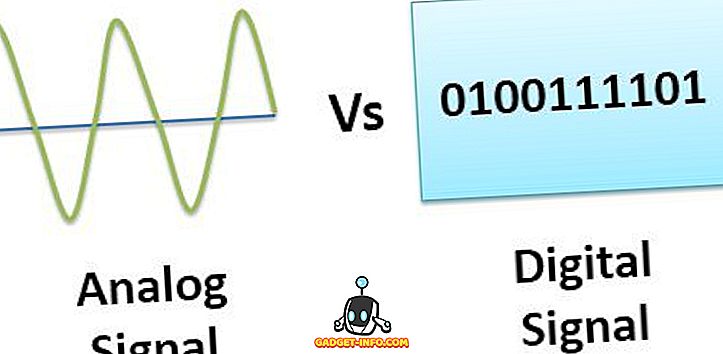







![social media - Schimbarea tendințelor pe Internet în 2011 [Infographic]](https://gadget-info.com/img/social-media/810/sharing-trends-internet-2011-2.jpg)